Cómo grabar la pantalla de su iPad en su Mac de forma gratuita
Screencasting es una excelente manera de crear presentaciones, mejorar las lecciones en el aula, hacer guías de video instructivas o revisar aplicaciones y juegos en YouTube. Si tiene una Mac, no necesita un software costoso para comenzar. La Mac ya tiene todas las herramientas que necesita para capturar la pantalla del iPad y grabar un video.
Las instrucciones de este artículo se aplican a Mac y MacBooks con macOS Yosemite o posterior.
Cómo capturar imágenes de iPad en una Mac
Comenzando con Yosemite, QuickTime Player en Mac de escritorio y portátil puede capturar la pantalla de iPads y iPhones. Puede usar el sonido proveniente del iPad para la grabación final, lo cual es útil si planea grabar una voz en off más tarde. También puede omitir eso y grabarse en vivo usando el micrófono interno de su Mac.
Conecte el iPad a la computadora Mac. Utilice el conector que vino con la tableta.
-
En Mac, inicie Reproductor de Quicktime. Si no está en el Muelle, encuéntralo en el Aplicaciones carpeta o búsquelo en Plataforma de lanzamiento.
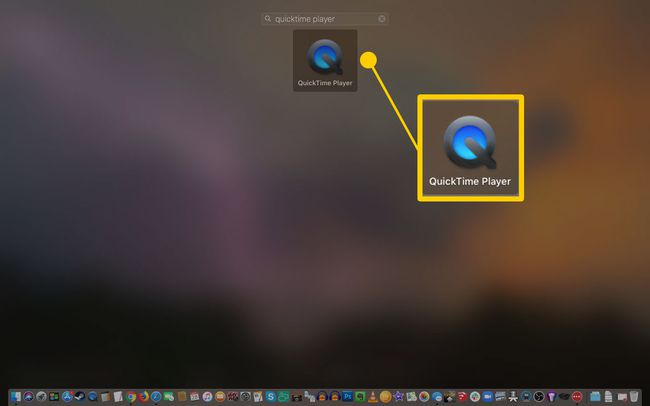
-
Seleccione Expediente y elige Nueva grabación de películas.
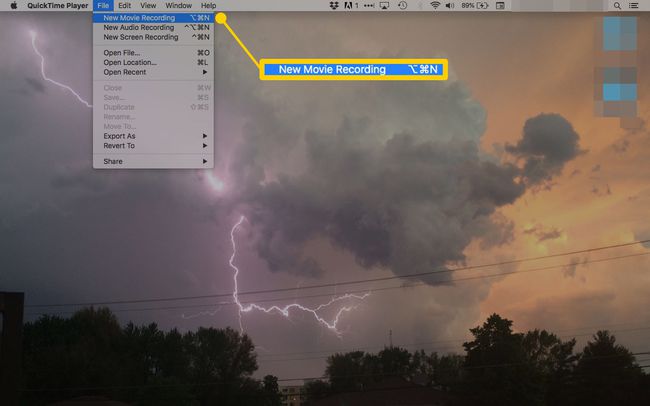
-
Selecciona el icono desplegable a la derecha del botón rojo Grabar.
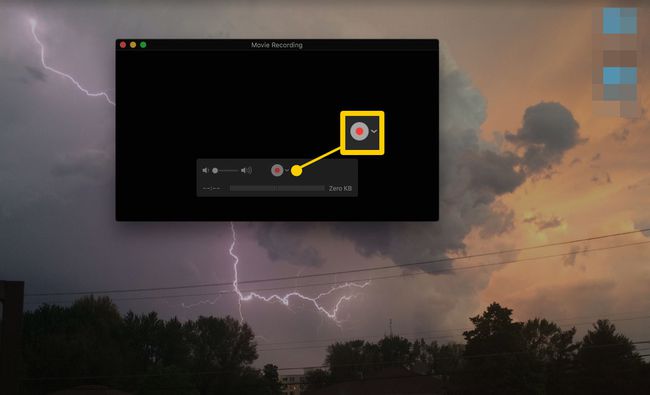
-
Seleccione el nombre de su iPad.
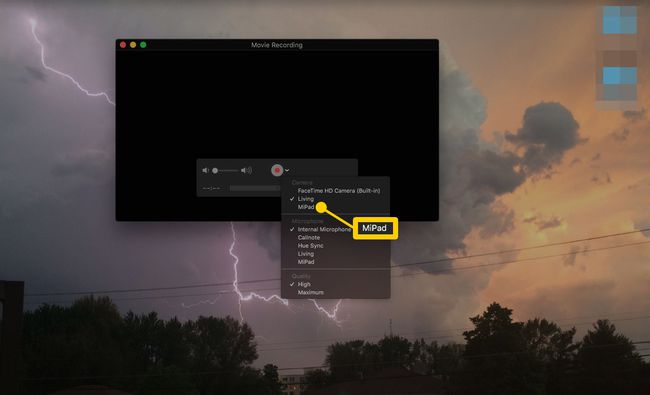
-
Elige un micrófono. Seleccione Micrófono interno para agregar una voz en off mientras graba. Seleccione iPad para grabar todos los sonidos y videos.
Si hay un micrófono externo conectado a la Mac, verá un En linea opción.
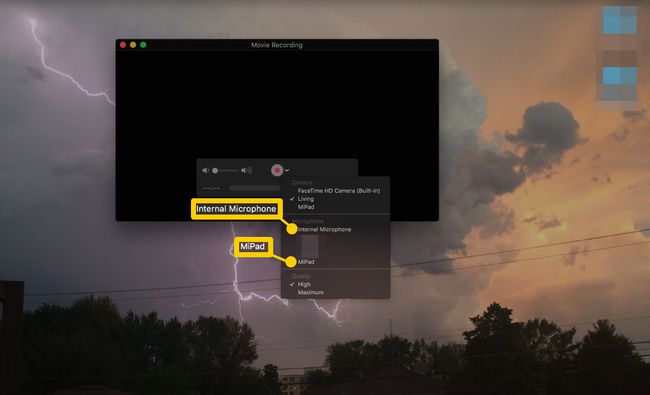
-
Seleccione Registro.
Puede grabar su iPad tanto en modo horizontal como vertical.
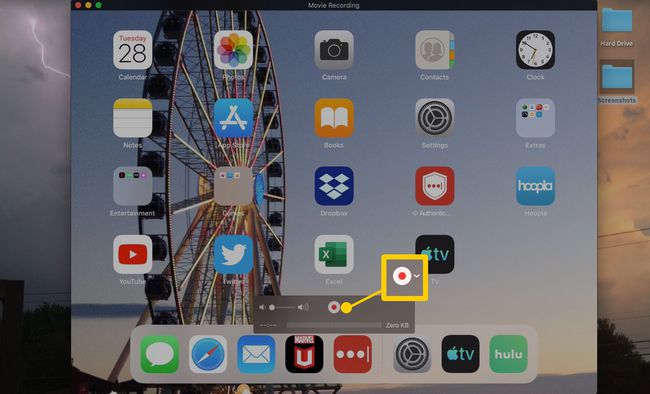
Seleccione Registro para detener la grabación.
Use Windows para grabar la pantalla de un iPad
Windows no ofrece una opción simple para capturar la pantalla del iPad de forma gratuita. Sin embargo, existen algunas opciones que no cuestan mucho dinero.
Para grabar el video, debe colocar la pantalla de su iPad en su PC con Windows. Puedes lograr esto usando AirPlay. Dos servicios que utilizan AirPlay son Reflector y AirServer. Incluyen un período de prueba gratuito, para que pueda averiguar qué tan bien funcionan.
AirPlay Server y Reflector incluyen la capacidad de grabar el video recibido de AirPlay, por lo que no necesitará ningún software adicional para capturar el video.
